
推荐 绝对好用的 Win8.1专业版下载
Win8 CF不能全屏解决方法:
1、打开注册表,知道注册表怎么打开吗?知道?那我还是要说一次。
按Win+R打开运行,在搜索框内输入regedit.exe,然后按Enter建确认。
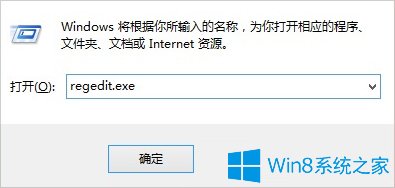
2、注册表大家再熟悉不过了,其实很没意思,什么都是注册表,出现注册表编辑器。
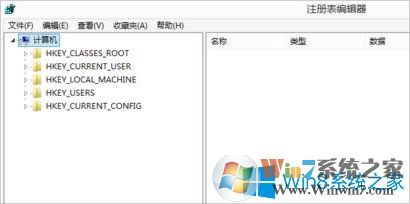
3、有点啰嗦,先找到选项框内的项目:HKEY_LOCAL_MACHINE并点击展开。

4、又找选项框内的System,并点击展开。这文章是操的,是有点啰嗦~不过百度听说喜欢。
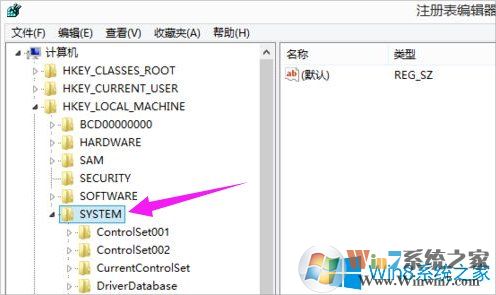
5、找到框内的项目ControlSet001,并点击展开。差不多了,有完没完!
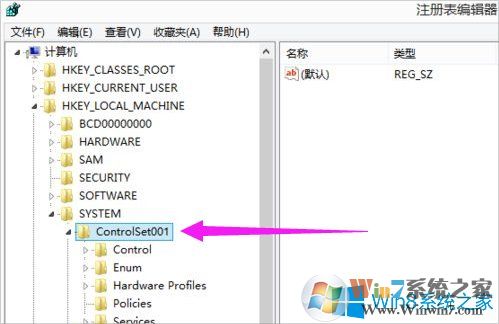
6、再找到图中框内项目Control,并展开。我吐了快!
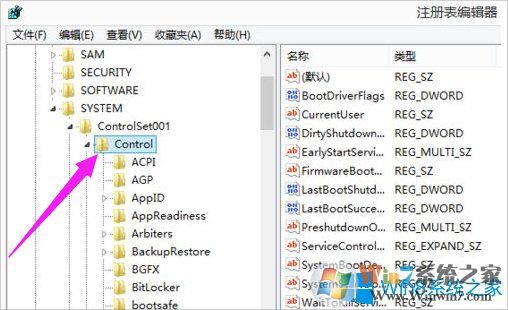
7、找到GraphicsDrivers这个文件夹,打开找到Configuration。好吧,我服了!
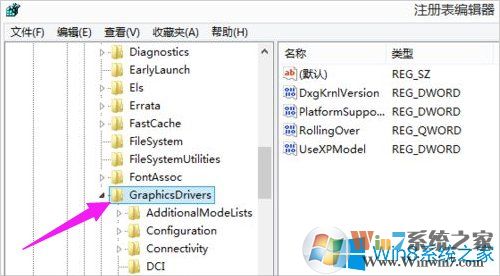
8、鼠标放在Configuration右键 选择“查找”,在弹出的对话框内输入scaling。快好了~
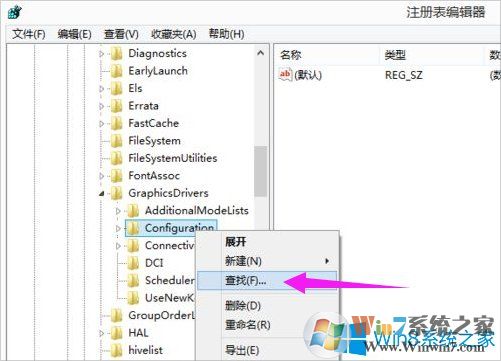
9、在弹出的输入框中,输入“scaling”,点击确定。嗯,对了,就是改这个scaling的值
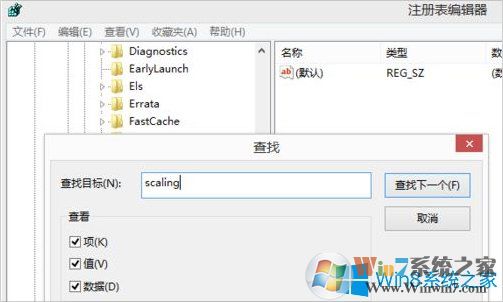
10、在右侧的列表中找到:scaling,这一项。
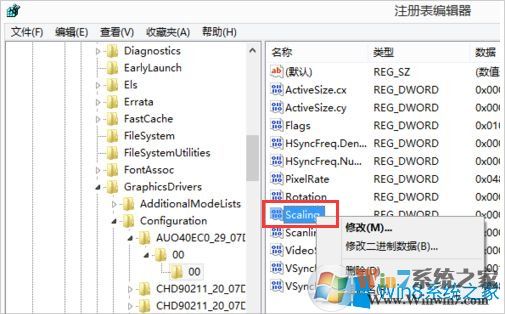
11、在弹出的对话框内将数值数据有原来的4改为3,再次进入游戏就已经是全屏状态了。
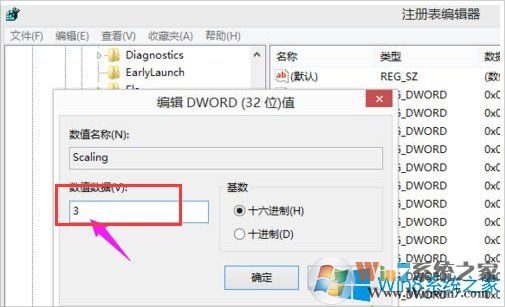
其实以方方法针对的是笔记本的核心显卡,如果是N卡还有A卡,在控制面板中有相应的选项可以调。
Nvidia显卡:
打开控制面板中的“NVIDIA控制面板”
找到“显示”下的“调整桌面尺寸和位置”选中“使用NVIDIA缩放功能”。这样设置好之后再去玩游戏试试,就基本能解决游戏全屏的问题了。

AMD ATi显卡
具体设置步骤:
1)首先确保自己使用了最新的显卡驱动,然后打开控制面板,点击“ATI驱动控制中心”进入。
2)展开“笔记本面板属性”项目,点击“属性”图标
3)将“缩放选项”下的“保持纵横比”改为“全屏幕”,点击“确定”按钮后,再次进入屏幕分辨率设置界面,将分辨率设置为您屏幕的正常分辨率(例如1366×768或者1440*900等)即可。

好了,以上就是CF不能全屏的解决方法了,希望大家能学习并记住。